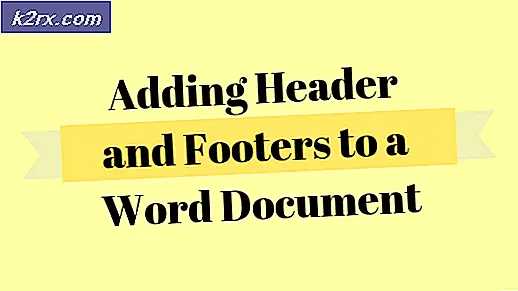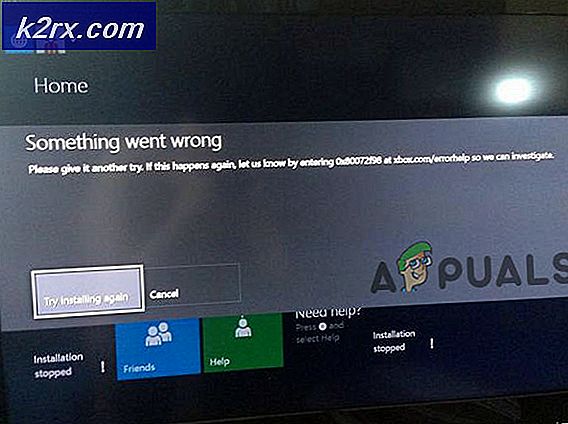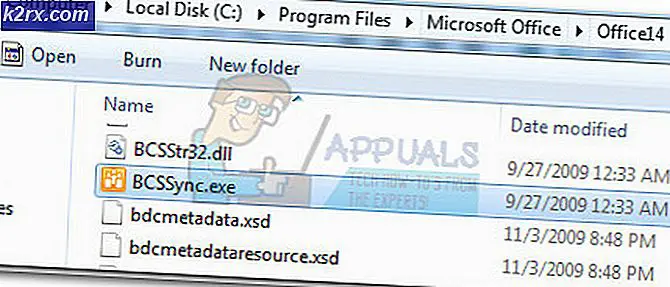So beheben Sie die PS4-Leistung und Datenbeschädigung durch Neuerstellung der Datenbank
Wenn Sie eine Sony Play Station 4 haben, die sichtbar langsamer als gewöhnlich arbeitet, länger zum Booten benötigt oder länger braucht, um Dinge auf der Festplatte zu finden, die geladen werden müssen (z. B. heruntergeladene Inhalte oder Erweiterungen), ist dies Ihre Play Station Wahrscheinlich leiden wir unter einem Fall von verstreutem Gedächtnis, dessen Durchsuchen eine Weile dauert, um genau das zu finden, wonach es sucht. Um die Leistung Ihrer Play Station zu beschleunigen, können Sie die Datenbank neu erstellen. Der Wiederherstellungsprozess ist viel schneller als der Defragmentierungsprozess der Festplatte. Aus diesem Grund empfehlen wir dies als schnelle und effektive Lösung zur Leistungsoptimierung.
Vorbereiten der Datenbankwiederherstellung
Während Sony behauptet, dass die Wiederherstellung der Datenbank bis zu einigen Stunden dauern kann, können Benutzer, die den Vorgang durchgeführt haben, bezeugen, dass es nur wenige Minuten dauert, nichts im Ballpark von einer Stunde oder sogar der Hälfte. In diesem Zusammenhang ist zu beachten, dass Ihr System bei jeder Aktualisierung und auch beim Einschalten nach einem nicht ordnungsgemäßen Ausschalten automatisch eine Datenbankwiederherstellung durchführt. Eine 1-Terabyte-PS4 Pro sollte nur wenige Minuten dauern, und Sie können davon ausgehen, dass andere Varianten der Play Station ähnliche Zeiten für die Datenbankwiederherstellung benötigen. Führen Sie dieses Verfahren auf keinen Fall durch, wenn Sie wenig Zeit haben oder ein Spiel eingerichtet haben. Nehmen Sie ein solides halbstündiges Fenster heraus, um diesen Vorgang durchzuführen. Berücksichtigen Sie möglicherweise eine ganze Stunde, um auf der sicheren Seite zu sein (wir gehen jedoch nicht davon aus, dass dies länger als 10 Minuten dauert).
Neuerstellung Ihrer Datenbank: Schritt-für-Schritt-Anleitung
Um die Datenbankwiederherstellung auf Ihrer Play Station 4 zu implementieren, müssen Sie die folgenden Schritte ausführen:
- Wenn Ihre Play Station 4 ausgeführt wird, rufen Sie das Schnellmenü auf und klicken Sie auf "PS4 ausschalten". Dadurch wird es heruntergefahren. Starten Sie es nicht neu.
- Sobald es vollständig ausgeschaltet ist und alle Lichter an der Konsole und am Controller erlöschen, schließen Sie Ihren Controller über sein USB-Kabel an die Konsole an. Dies ist wichtig, da die Bluetooth-Verbindung im abgesicherten Modus, den wir für die Datenbankwiederherstellung eingeben möchten, nicht funktioniert.
- Nachdem Sie Ihre Controller über die Kabelverbindungen mit der Konsole verbunden haben, drücken Sie den Netzschalter an der Vorderseite der Konsole und halten Sie ihn gedrückt, bis Sie zwei aufeinanderfolgende Pieptöne hören. Dieses Signal zeigt an, dass die Konsole im abgesicherten Modus gestartet wird. Sobald Sie beide Pieptöne hören, können Sie die Taste loslassen und warten, bis die Konsole gestartet ist.
- Deine PS4 wird im abgesicherten Modus geladen und ein abgesichertes Modus-Menü wird auf dem Bildschirm angezeigt. Die fünfte Option auf dem Bildschirm ist die Option "Datenbank neu erstellen". Verwenden Sie Ihren Controller, um zu dieser Option zu navigieren und darauf zu klicken.
- Sobald Sie zur Neuerstellung der Datenbank auffordern, wird Ihre Konsole ausgeschaltet und mit dem PS4-Logo sowie einer Leiste darunter geladen, die den Fortschritt der Datenbankwiederherstellung anzeigt. Warten Sie, bis diese Leiste vollständig ist, und lassen Sie Ihre Konsole von selbst starten. Achten Sie während dieses Vorgangs darauf, dass Ihre Konsole nicht vom Stromnetz getrennt wird. Drücken Sie auch keine Tasten am Controller, um den Vorgang zu unterbrechen. Dies kann zu Datenbeschädigungen führen.
Abschließende Gedanken
Das Wiederherstellen von Datenbanken kann eine intelligente und effektive Methode sein, um die System- und Spieleleistung Ihrer Play Station zu beschleunigen. Der Vorgang dauert nur wenige Minuten und kann direkt über das sichere Startmenü ausgeführt werden, ohne dass externe Verbindungen oder Software-Downloads erforderlich sind. Dieser Prozess ist im Vergleich zum Defragmentierungsverfahren für Datenträger, bei dem Daten physisch verschoben werden, weniger invasiv und erzielt den gleichen Effekt, indem einfach die Datenpositionen in der Systemdatenbank neu zugeordnet werden, um eine schnellere Suche und einen schnelleren Zugriff zu ermöglichen.